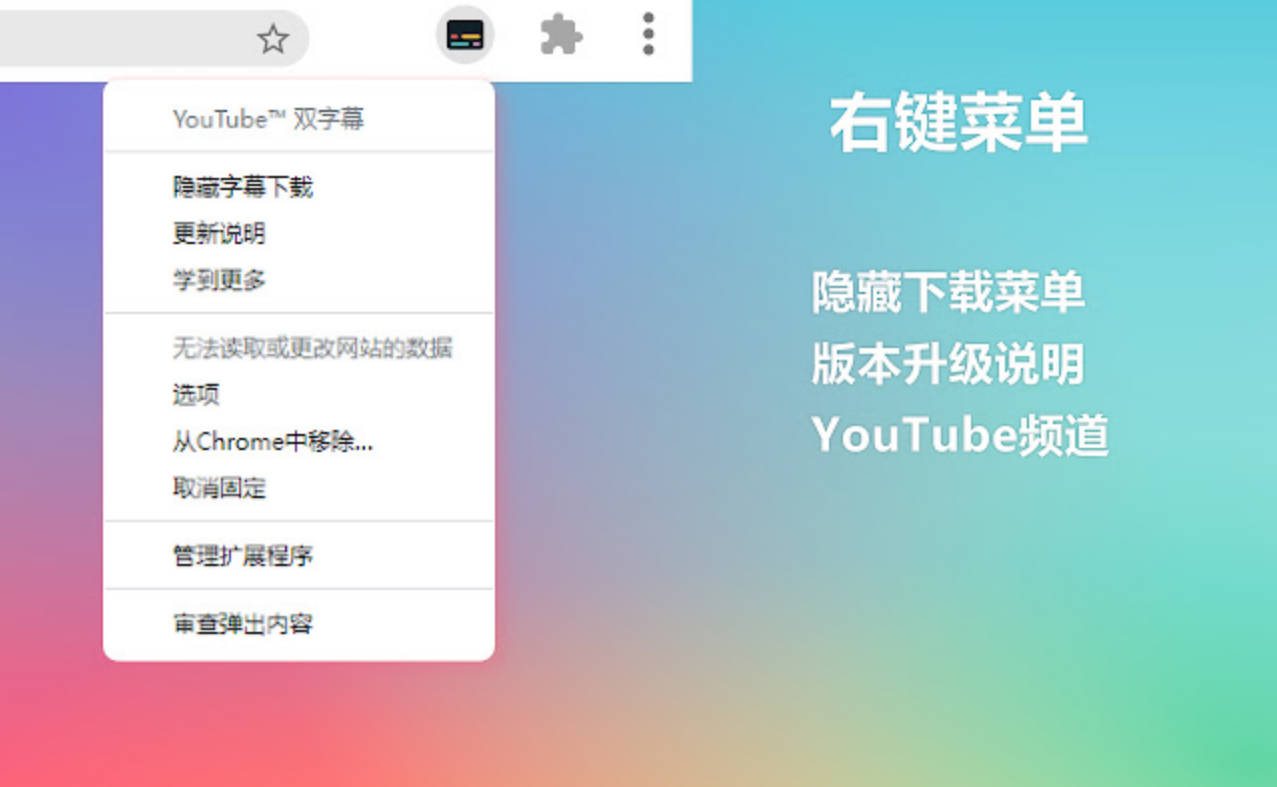相信很多同学上油管youtube观看视频的时候,很多视频里都是讲英语的,并且没有英文字幕,如果没有字幕YouTube 还能自动产生,相信大家都很依赖字幕工具,不知道使用者有没有遇过一个问题,选择自动翻译为中文的字幕时有些时候很难理解字词意思(毕竟是透过机器自动翻译的结果),这时候就必须暂停、倒回去反覆播放,如果同时显示两种YouTube 字幕就能解决此问题。
至于在国内如果上youtube观看视频?大家可以在机场俱乐部的动手做这一导航栏里找到详细的答案,本文就不过多的去重复了。
在YouTube观看视频时,可以随时开启或关闭字幕体验非常好,特别是观看非中文影片时,还能透过程式将字幕自动翻译为中文,它就是YouTube 双字幕插件,支持54种语言的翻译。
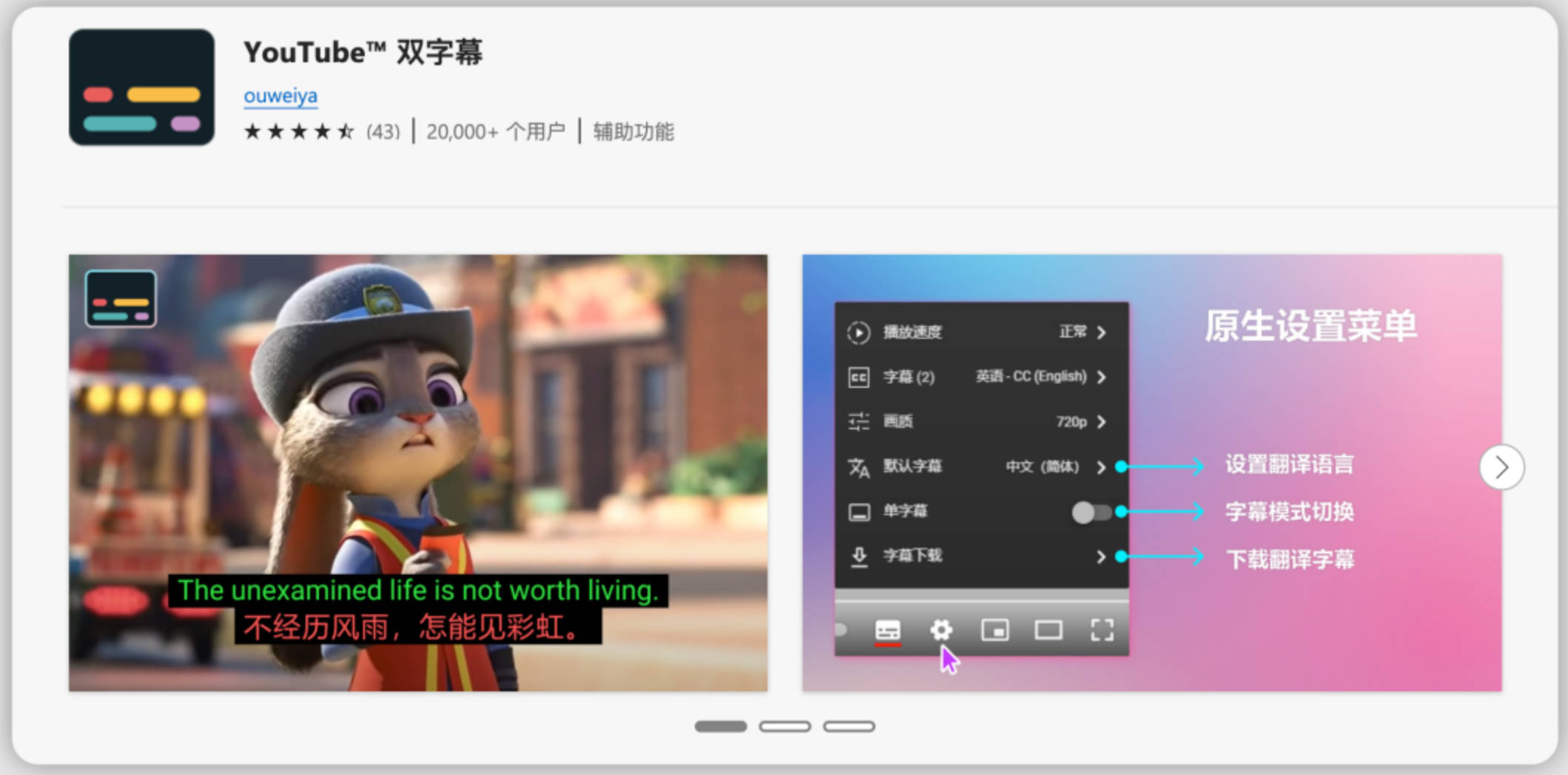
本文要介绍的「YouTube 双字幕」是一个免费Chrome扩展程序、Edge 浏览器外挂,主要功能是在YouTube 开启双字幕功能,也能快速切换单字幕或是双字幕,自订字幕样式(字型、字体大小、颜色、背景色、顺序和间距),满足在单一影片中同步显示两种不同语言字幕的需求。
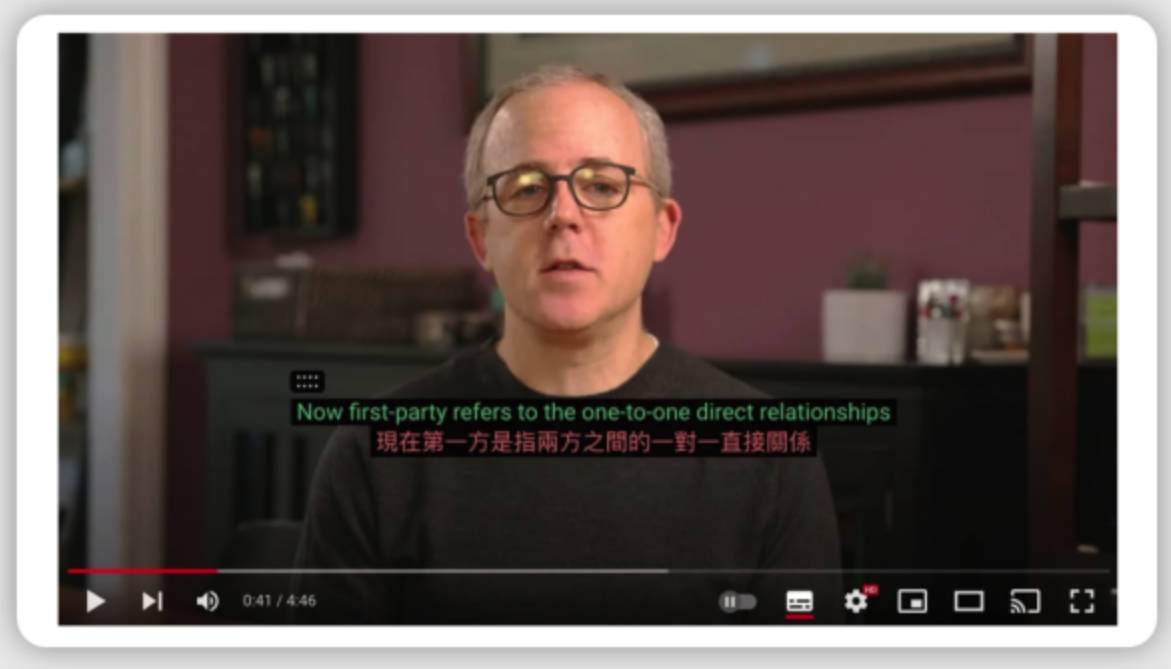

(1)将下载的安装包文件(.zip)解压为文件夹,其中类型为“crx”的文件就是接下来需要用到的安装文件
(2) 从设置->更多工具->扩展程序 打开扩展程序页面,或者地址栏输入 Chrome://extensions/ 按下回车打开扩展程序页面
(3) 打开扩展程序页面的“开发者模式”
(4) 将crx文件拖拽到扩展程序页面,
1、打开谷歌浏览器,点击安装YouTube™ 双字幕插件
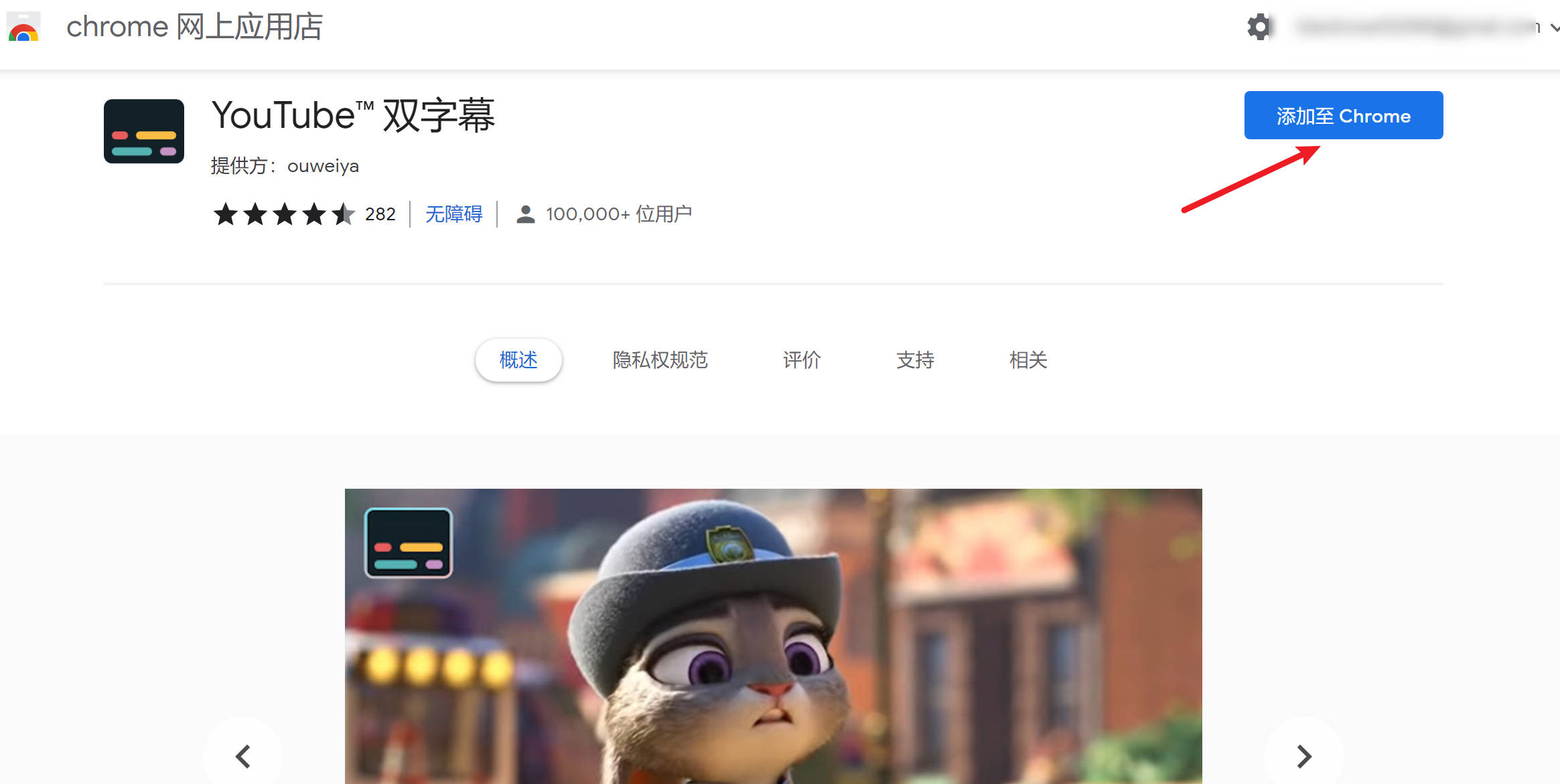
2、点击——添加扩展程序
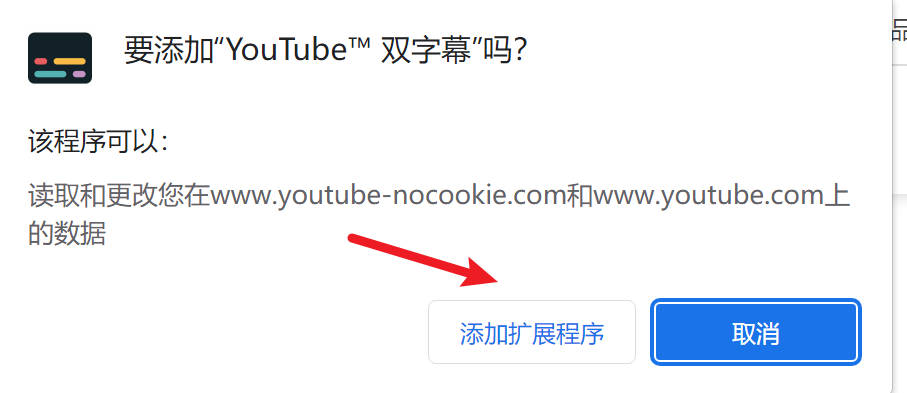
3、安装好后,刷新youtube视频页面,点击视频右下角的字幕按钮
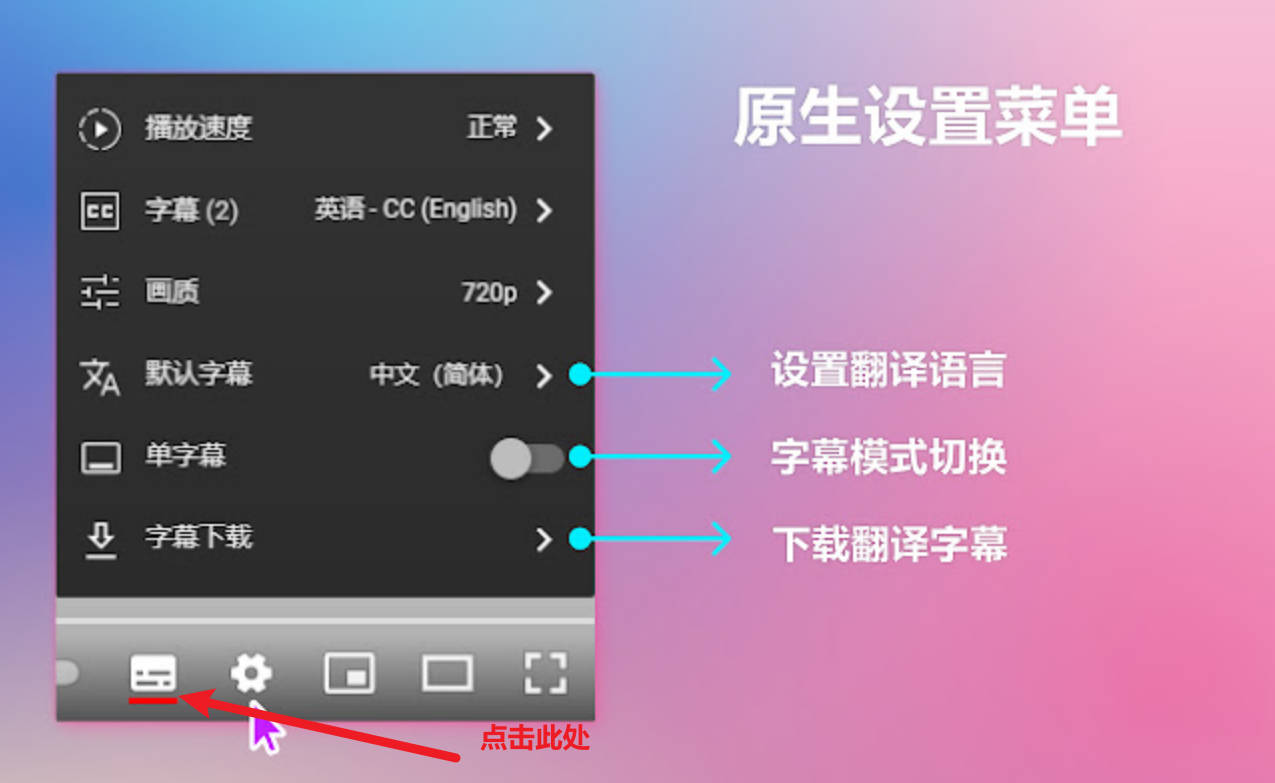
4、还可以把youtube视频字幕下载下来
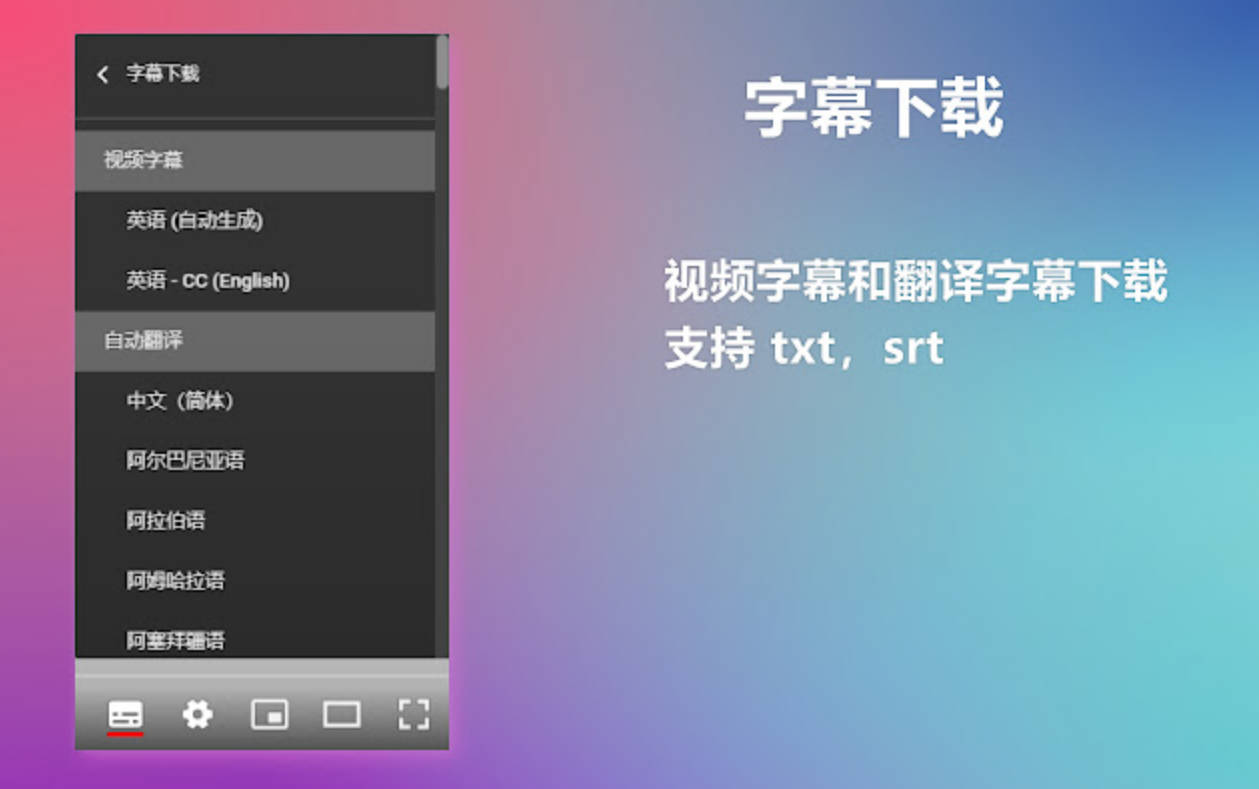
5、还可以自定义字幕的字体颜色
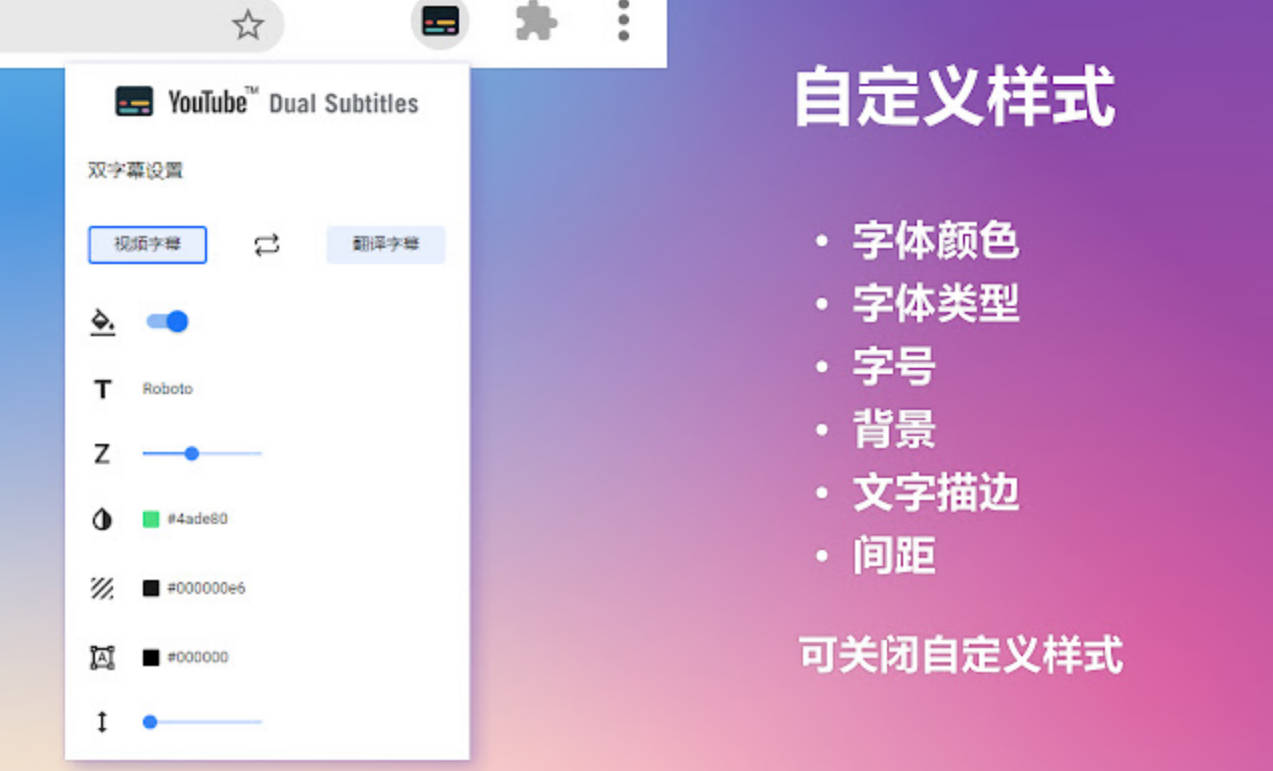
6、可以使用右键菜单